หมายเหตุ: เราต้องการมอบเนื้อหาวิธีใช้ปัจจุบันในภาษาของคุณให้กับคุณโดยเร็วที่สุดเท่าที่เราจะทำได้ หน้านี้ได้รับการแปลด้วยระบบอัตโนมัติ และอาจมีข้อผิดพลาดทางไวยากรณ์หรือความไม่ถูกต้อง จุดประสงค์ของเราคือเพื่อให้เนื้อหานี้มีประโยชน์กับคุณ คุณแจ้งให้เราทราบว่าข้อมูลดังกล่าวมีประโยชน์ต่อคุณที่ด้านล่างของหน้านี้ได้หรือไม่ นี่คือ บทความภาษาอังกฤษ เพื่อให้ง่ายต่อการอ้างอิง
คุณสามารถเปลี่ยนวิธีที่คุณเชื่อมต่อการประชุม Skype กับแอปการประชุม Skype หรือSkype for Business Web App
เมื่อต้องการเชื่อมต่อกับเสียงในการประชุม ให้ทำตามขั้นตอนต่อไปนี้
-
-
คลิกสลับเสียงไปยังโทรศัพท์ของฉัน ในแถบ business คลิกเชื่อมต่อ แล้ว สังเกต ID การประชุมและหมายเลขเพื่อโทรเข้าร่วมการประชุม

หรือ
-
คลิกตัวเลือกเพิ่มเติม >เปลี่ยนการเชื่อมต่อเสียง แล้ว คลิกเชื่อมต่อ หมายเหตุ ID การประชุมและหมายเลข และโทรเข้าร่วมการประชุม
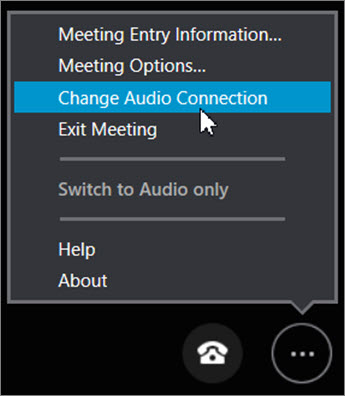
-
บันทึกการตั้งค่าแอปการประชุม Skype เมื่อสิ้นสุดการประชุม โดยการคลิกใช่ เมื่อคุณเห็นชื่อของคุณที่บันทึกและการตั้งค่า
เมื่อต้องการเปลี่ยนวิธีเชื่อมต่อกับเสียงในการประชุม Skype ไปเป็น Skype for Business Web App ให้ทำตามขั้นตอนต่อไปนี้
-
ในหน้าต่างการประชุม Skype for Business Web App ให้ไปที่ ตัวเลือกเพิ่มเติม

-
บนแท็บ ทั่วไป ตรวจสอบให้แน่ใจว่าได้เลือกกล่อง จำฉันไว้บนคอมพิวเตอร์นี้
-
บนแท็บ โทรศัพท์ ให้เลือก แสดงพร้อมท์ก่อนเข้าร่วมเพื่อยืนยันหรือเลือกแหล่งเสียงอื่น แล้วเลือก ตกลง
-
ถ้าต้องการออกจากการประชุมชั่วคราว ให้ไปที่ ตัวเลือกเพิ่มเติม > ออกจากการประชุม > ตกลง
-
เลือก เข้าร่วมใหม่ ในหน้าต่างเบราว์เซอร์
-
ในกล่องโต้ตอบ เข้าร่วมการประชุมเสียง ให้ทำอย่างใดอย่างหนึ่งต่อไปนี้
สิ่งสำคัญ: ตัวเลือก ให้การประชุมโทรหาฉัน และ ฉันจะโทรเข้าการประชุม จะมีให้ใช้งาน ถ้าบัญชีผู้ใช้ Skype for Business ของผู้จัดการประชุมสนับสนุนตัวเลือกเหล่านี้เท่านั้น ตรวจสอบข้อมูลการโทรเข้าในการเรียกประชุมของคุณ หรือติดต่อผู้จัดการประชุม ถ้าคุณไม่แน่ใจ
-
เลือก เข้าร่วมการประชุมเสียงและวิดีโอจากคอมพิวเตอร์ของฉัน แล้วเลือก เข้าร่วม
-
เลือก ให้การประชุมโทรหาฉัน จากนั้นใส่รหัสประเทศและหมายเลขโทรศัพท์ของคุณ แล้วเลือก โทรหาฉัน
-
เลือก ฉันจะโทรเข้าการประชุม และเชื่อมต่อกับการประชุมเสียงโดยใช้หมายเลขโทรศัพท์และรหัสการประชุมทางโทรศัพท์ที่แสดงขึ้น
-










